
สารบัญ:
- ผู้เขียน John Day [email protected].
- Public 2024-01-30 13:07.
- แก้ไขล่าสุด 2025-01-23 15:12.

หุ่นยนต์ Roomba เป็นวิธีที่สนุกและง่ายในการจุ่มเท้าของคุณในโลกของวิทยาการหุ่นยนต์ ในคำแนะนำนี้ เราจะให้รายละเอียดเกี่ยวกับวิธีแปลง Roomba ธรรมดาให้เป็นรถแลนด์โรเวอร์ที่ควบคุมได้ ซึ่งจะวิเคราะห์สภาพแวดล้อมไปพร้อม ๆ กัน
ส่วนรายการ
1.) MATLAB
2.) Roomba (ถอดชิ้นส่วนเครื่องดูดฝุ่นออก)
3.) คอนโทรลเลอร์ Raspberry-pi
4.) กล้องควบคุม Arduino
5.) มีดเนยเสริม
ขั้นตอนที่ 1: เข้าถึงกล่องเครื่องมือ Roomba


เรียกใช้โค้ดด้านบนเพื่อเพิ่มกล่องเครื่องมือที่เหมาะสมสำหรับเชื่อมต่อกับ Roomba ของคุณใน MATLAB
ขั้นตอนที่ 2: เชื่อมต่อกับ Roomba

หลังจากติดตั้งกล่องเครื่องมือ Roomba แล้ว คุณต้องเชื่อมต่อกับ Roomba ของคุณ มีหลายช่องทางให้เชื่อมต่อ เช่น Bluetooth แต่เราเชื่อมต่อผ่าน wifi ขั้นแรก ดำเนินการฮาร์ดรีเซ็ตโดยกดปุ่ม "dock" และ "spot" ค้างไว้ 10 วินาที เชื่อมต่อ Roomba และอุปกรณ์ปฏิบัติการกับเครือข่าย wifi เดียวกัน ต่อไป ใช้คำสั่งติดตามในหน้าต่างตัวแก้ไขของคุณเพื่อเชื่อมต่อกับหุ่นยนต์ของคุณ:
r = roomba(# ของ Roomba)
หลังจากคำสั่งนี้เสร็จสิ้น roomba จะอยู่ที่การควบคุมของคุณ
ขั้นตอนที่ 3: การเชื่อมต่อกับโทรศัพท์ (รีโมทคอนโทรล)

การควบคุม Roomba ผ่านโทรศัพท์ของคุณช่วยให้มีระดับความแม่นยำที่ไม่สามารถทำได้ด้วยโหมดอัตโนมัติของ Roomba การสร้างความเชื่อมโยงนี้เป็นสิ่งสำคัญ เนื่องจากบนภูมิประเทศของดาวอังคารที่กว้างใหญ่ ความสามารถในการเลือกสถานที่ที่แน่นอนเพื่อตรวจสอบเป็นสิ่งสำคัญ คำแนะนำต่อไปนี้มีรายละเอียดวิธีการทำสิ่งนี้ให้สำเร็จ
1. ใช้ MATLAB Connector™ เพื่อตั้งค่าการเชื่อมต่อระหว่างคอมพิวเตอร์ที่ใช้ MATLAB และแอปพลิเคชัน MATLAB Mobile บนอุปกรณ์ iOS ของคุณ
2.ในหน้าต่างคำสั่ง MATLAB enterconnector('on', 'password', 'mypassword'); ระบุรหัสผ่านของคุณเองในอาร์กิวเมนต์สุดท้าย ใช้พอร์ตเริ่มต้น หากต้องการตรวจสอบว่าพอร์ตใดที่ตัวเชื่อมต่อใช้อยู่ ให้เริ่มตัวเชื่อมต่อและดู URL ที่แสดงสำหรับลิงก์ทดสอบ ในหน้าต่างคำสั่ง MATLAB ให้คลิกลิงก์ทดสอบที่แสดงขึ้นเพื่อให้แน่ใจว่าคอมพิวเตอร์พร้อมที่จะเชื่อมต่อ จดชื่อ DNS และที่อยู่ IP ซึ่งคุณต้องทำการเชื่อมต่อให้เสร็จ
3. ใน MATLAB Mobile ให้เลือก เชื่อมต่อกับคอมพิวเตอร์ของคุณ หากคุณเคยเชื่อมต่อกับระบบคลาวด์หรือคอมพิวเตอร์เครื่องอื่น ให้ไปที่การตั้งค่า แล้วแตะเพิ่มคอมพิวเตอร์
4.ในการตั้งค่าคอมพิวเตอร์ ให้ป้อนชื่อ DNS หรือที่อยู่ IP ที่แสดงในขั้นตอนที่ 2
5.ในการตั้งค่า Connector Password ให้ป้อนรหัสผ่านที่คุณระบุไว้ในขั้นตอนที่ 1
6. บันทึกการตั้งค่าของคุณ และเริ่มการเชื่อมต่อโดยแตะ Connect ที่ด้านบนของหน้าจอ
7.ในเซสชัน MATLAB ต่อจากนี้กับคอมพิวเตอร์เครื่องเดียวกัน ให้เริ่มการเชื่อมต่อบนคอมพิวเตอร์และอุปกรณ์ ใน MATLAB ให้ป้อนตัวเชื่อมต่อ ใน MATLAB Mobile Settings ให้แตะปุ่มถัดจากที่อยู่ IP ของคอมพิวเตอร์ในส่วนเชื่อมต่อกับคอมพิวเตอร์ของคุณ
8. คุณสามารถสร้างวัตถุ mobiledev และเริ่มรับข้อมูลได้ตามที่อธิบายไว้ใน Acquire Sensor Data Streaming
ขั้นตอนที่ 4: การจดจำสี

ขั้นตอนทั้งหมดนี้ทำได้สำเร็จใน MATLAB ขั้นแรก ค้นหาข้อมูลภาพสำหรับสีที่เหมาะสม จากนั้นตั้งค่า Roomba ให้จดจำสีเหล่านั้น เมื่อ Roomba รับรู้ค่า RGB ที่เหมาะสม เครื่องจะส่งข้อความหรือดำเนินการใดๆ ตัวอย่างเช่น Roomba ของเราแทงเอเลี่ยน (สีแดง) ด้วยมีดทาเนย (หรือวัตถุป้องกันที่ต้องการ) และยังส่งข้อความกลับไปที่ฐานทัพบ้านเมื่อพบนักบินอวกาศ (สีเขียว)
ขั้นตอนที่ 5: ทดสอบหุ่นยนต์
ขั้นตอนนี้น่าจะเป็นขั้นตอนที่สำคัญที่สุดของกระบวนการ สิ่งสำคัญคือต้องตรวจสอบให้แน่ใจว่ารีโมททำงานอย่างถูกต้อง รวมถึงการจดจำสีและเซ็นเซอร์เริ่มต้นที่เหลือใน Roomba ระดับแสงที่แตกต่างกันอาจส่งผลต่อความสามารถของหุ่นยนต์ในการตรวจจับสี ดังนั้นอินพุตเหล่านั้นจึงอาจต้องปรับ
รหัสของเราแนบมาด้านล่าง สิ่งสำคัญอย่างหนึ่งที่ต้องระวังคือมุมการเลี้ยวจะแตกต่างกันไปจาก Roomba ถึง Roomba ดังนั้นจึงเป็นสิ่งสำคัญในการกำหนดมุมของคุณเอง สิ่งนี้เป็นจริงสำหรับค่า RGB ด้วย
แนะนำ:
การสตรีมวิดีโอสด 4G/5G HD จาก DJI Drone ที่เวลาแฝงต่ำ [3 ขั้นตอน]: 3 ขั้นตอน
![การสตรีมวิดีโอสด 4G/5G HD จาก DJI Drone ที่เวลาแฝงต่ำ [3 ขั้นตอน]: 3 ขั้นตอน การสตรีมวิดีโอสด 4G/5G HD จาก DJI Drone ที่เวลาแฝงต่ำ [3 ขั้นตอน]: 3 ขั้นตอน](https://i.howwhatproduce.com/images/009/image-25904-j.webp)
การสตรีมวิดีโอสด 4G/5G HD จาก DJI Drone ที่มีเวลาแฝงต่ำ [3 ขั้นตอน]: คำแนะนำต่อไปนี้จะช่วยให้คุณได้รับวิดีโอสตรีมคุณภาพระดับ HD แบบสดจากโดรน DJI เกือบทุกชนิด ด้วยความช่วยเหลือของ FlytOS Mobile App และ FlytNow Web Application คุณสามารถเริ่มสตรีมวิดีโอจากโดรน
STEAM เต็มไปข้างหน้า! สู่ Infinity & Beyond: 11 ขั้นตอน

STEAM เต็มไปข้างหน้า! to Infinity & Beyond: การร่วมมือระหว่าง Alicia Blakey และ Vanessa Krause ฟีโบนักชีคือใคร ? จากการออกแบบของอลิเซีย (เฟืองดาวเคราะห์ที่ซ้อนกัน) เราตัดสินใจร่วมมือกันเพื่อสร้างระบบการทำงานของเฟืองที่สามารถแสดงในตำแหน่งตั้งตรง
MicroPython IoT Rover จาก WEMOS D1 (ESP-8266EX): 7 ขั้นตอน (พร้อมรูปภาพ)

MicroPython IoT Rover จาก WEMOS D1 (ESP-8266EX): ** อัปเดต: ฉันโพสต์วิดีโอใหม่สำหรับ v2 พร้อมแลนซ์ **ฉันเป็นเจ้าภาพการประชุมเชิงปฏิบัติการเกี่ยวกับวิทยาการหุ่นยนต์สำหรับเด็กเล็ก และฉันมักจะมองหาแพลตฟอร์มที่ประหยัดเพื่อสร้างโครงการที่น่าสนใจ แม้ว่า Arduino clones จะมีราคาถูก แต่ก็ใช้ภาษา C/C++ ที่เด็กๆ ไม่ใช่
Windows สู่ Macintosh!: 4 ขั้นตอน
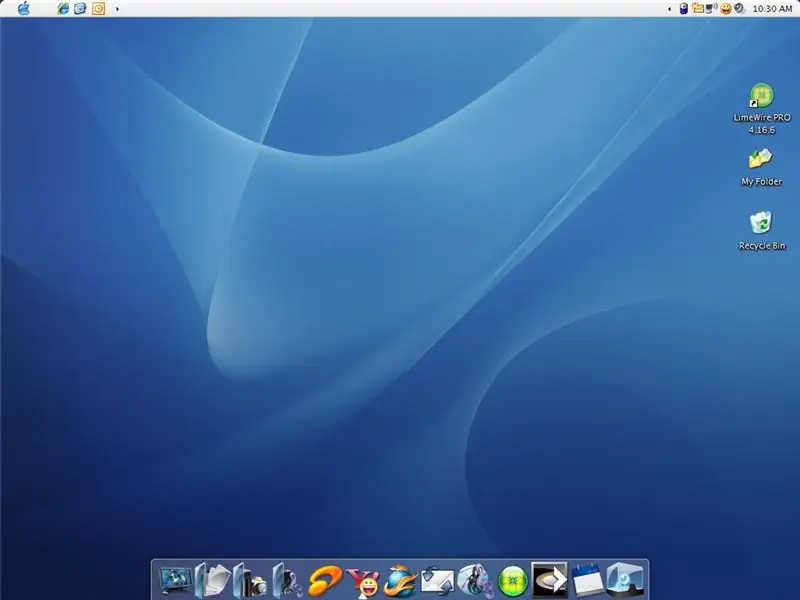
Windows เป็น Macintosh!: ต้องการรูปลักษณ์ของ OS X บนพีซี Windows ของคุณหรือไม่? ฉันทำงานแล้ว ขอบคุณ Lifehacker! อัปเดต: หากต้องการเปลี่ยนชื่อถังรีไซเคิลเป็นถังขยะ เช่นเดียวกับใน Macintosh ให้อ้างอิงถึงหน้านี้
คอนโทรลเลอร์ PS2 สู่ iPod Dock: 6 ขั้นตอน

PS2 Controller เป็น iPod Dock: วิธีเปลี่ยนคอนโทรลเลอร์ PS2 เก่าให้เป็น iPod Dock ที่ยอดเยี่ยม! ***นี่คือคำแนะนำสำหรับผลิตภัณฑ์สำเร็จรูป ไม่ใช่การผลิต
